7 Chrome-laajennusta, jotka tekevät Gmailista tuottavampaa

Voit löytää useita laajennuksia Gmailille, jotta sähköpostinhallintasi olisi tuottavampaa. Tässä ovat parhaat Gmail Chrome -laajennukset.
Kaikkien asentamiesi laajennusten ansiosta Chrome voi muuttua ajan myötä monia. Tämä voi saada selaimen alkamaan toimia ja saada sinut haluamaan poistaa sen. Mutta ennen kuin menet niin pitkälle, voit aina yrittää nollata sen puhtaan alun saamiseksi. Vaiheet ovat aloittelijaystävällisiä, joten sinun ei tarvitse huolestua, jos et ole kovin tekniikan taitava.
Mitä tapahtuu, kun nollaat Chromen
Haluat kokeilla Chromen nollausta, mutta saatat olla hieman epäröivä, koska et tiedä, mitä se sisältää. Kun nollaat Chromen, menetät kaikki henkilökohtaiset asetukset kaikille sivustoille ja selaushistoria, evästeet ja välimuisti poistetaan. Kun seuraavan kerran käytät Chromea, se asetetaan oletusasetuksiin. Voit myös sanoa hyvästit kotisivulle, uudelle välilehdelle ja kiinnitetyille välilehdille tekemillesi muutoksille.
Muutokset havaitaan kaikilla laitteillasi, jos olet kirjautunut tilillesi. Jos sinulla on useampi kuin yksi tili, nollaus ei vaikuta muihin. Sinun ei tarvitse huolehtia kirjanmerkeistäsi, fonteistasi, esteettömyysasetuksistasi, tallennetuista salasanoistasi ja lukulistoistasi. Ne ovat edelleen siellä. Sinun on tehtävä tämä, jos haluat silti nollata selaimen.
Kuinka nollata Chrome-selain
Kun selain avautuu, napsauta pisteitä oikeassa yläkulmassa ja siirry kohtaan Asetukset.
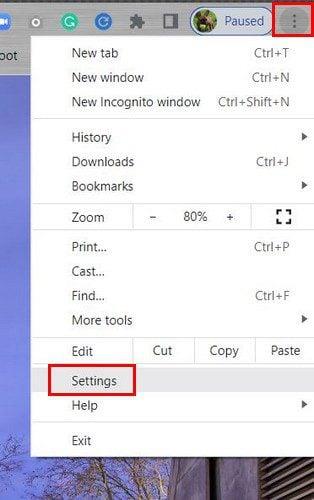
Kun olet Asetuksissa , napsauta vasemmalla olevaa Palauta ja puhdista -vaihtoehtoa. Ensimmäinen vaihtoehto on määrittää Chromen alkuperäiset asetukset.
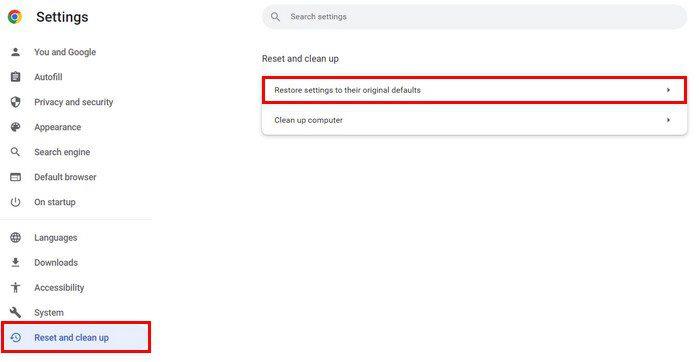
Kun napsautat vaihtoehtoa, näet lyhyen viestin, jossa kerrotaan, mitä poistetaan, jos suoritat prosessin. Jos olet varma, että haluat jatkaa prosessia, napsauta sinistä Palauta asetukset -painiketta.
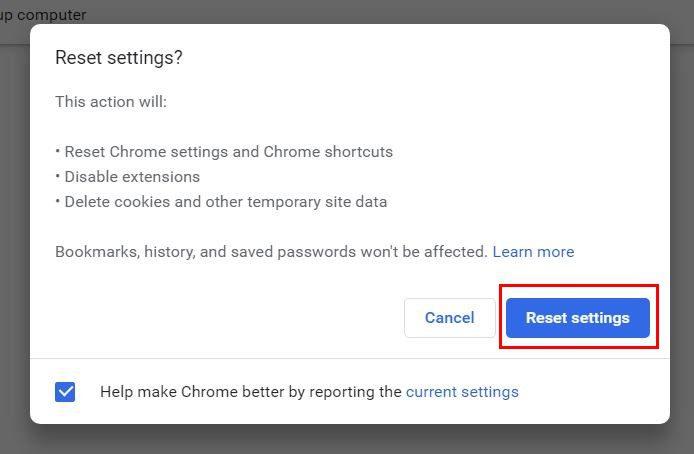
Siinä kaikki, kun kyse on Chromen nollauksesta. Jos menettämäsi on Chromen nollauksen arvoista, nyt tiedät kuinka helppoa se on. Muista, että kun olet käynyt sen läpi, paluuta ei ole.
Johtopäätös
On useita syitä, miksi saatat haluta nollata Chromen. Ehkä asentamasi laajennus aiheuttaa ongelmia. Koska et ole varma, mikä se on, päätät nollata koko selaimen. Selaimen nollaus antaa sinun aloittaa nollasta, eikä sinun tarvitse käsitellä aiemmin kohtaamiasi ongelmia. Kuinka monta kertaa olet joutunut nollaamaan Chromen? Jaa ajatuksesi alla olevissa kommenteissa, ja älä unohda jakaa artikkelia muiden kanssa sosiaalisessa mediassa.
Voit löytää useita laajennuksia Gmailille, jotta sähköpostinhallintasi olisi tuottavampaa. Tässä ovat parhaat Gmail Chrome -laajennukset.
Aseta Chrome tyhjentämään evästeet poistuttaessa parantaaksesi tietoturvaa poistamalla evästeet heti, kun suljet kaikki selainikkunat. Tässä on kuinka se tehdään.
Oikean maksukortin etsiminen taskustasi tai lompakostasi voi olla todellinen vaiva. Viime vuosina useat yritykset ovat kehittäneet ja lanseeranneet lähimaksuratkaisuja.
Muuta minkä tahansa videon nopeutta Android-laitteellasi ilmaisella hyödyllisellä sovelluksella. Lisää sekä hidastustoiminto että nopeasti eteenpäin -efekti samaan videoon.
Aseta ajastimia Android-sovelluksiin ja pidä käytön hallinta erityisesti silloin, kun sinulla on tärkeitä töitä tehtävänä.
Facebook-kaverisi voivat nähdä kaikki kommentit, joita kirjoitat julkisille julkaisuilla. Facebookin kommentit eivät sisällä yksittäisiä yksityisyysasetuksia.
Kun kuulet sanan evästeet, saatat ajatella suklaahippuevästeitä. Mutta on myös evästeitä, joita löydät selaimista, jotka auttavat sinua saamaan sujuvan selailukokemuksen. Tässä artikkelissa kerrotaan, kuinka voit konfiguroida evästeasetuksia Opera-selaimessa Androidille.
Tyhjennä sovelluksen lataushistoria Google Playssa saadaksesi uuden alun. Tässä ovat aloittelijaystävälliset vaiheet, joita seurata.
Jos USB-äänet ilmenevät ilman syytä, on olemassa muutamia menetelmiä, joilla voit päästä eroon tästä kummallisesta laitteiden katkaisuääneistä.
Katso, mitä vaiheita sinun tulee seurata poistaaksesi Google Assistant käytöstä nopeasti rauhoittuaksesi. Tunne itsesi vähemmän vakoilluksi ja poista Google Assistant käytöstä.







